Cpanel est généralement l’interface de gestion de votre compte d’hébergement chez votre prestataire. Grâce à cet utilitaire vous pouvez gérer de A à Z votre hébergement web. Dans ce tutoriel nous allons voir comment créer un sous domaine pour son blog.

Un sous-domaine permet de séparer logiquement votre site en plusieurs sections distinctes. Le sous-domaine prend la forme: sousdomaine.votredomaine.com, où sousdomaine est le nom de votre sous-domaine, et votredomaine.com est votre nom de domaine.
Quelques exemples :
- http://forum.votredomaine.com (Création d’un forum sur votre site ou blog)
- http://prive.votredomaine.com (Création d’une zone protégée sur votre site ou blog pour permettre un accès restreint)
- http://test.votredomaine.com (Création d’une zone de test afin de présenter un nouveau design ou tester des extensions, des scripts, ….)
Comme vous pouvez le constater les sous-domaines permettent de séparer plusieurs sections distinctes de votre blog avec chacune une adresse propre. Chaque sous- domaine peut avoir son propreaccès FTP et ses propres entrées DNS .
Voyons maintenant comment créer un sous domaine dans l’interface de Cpanel. Pour cela connectez-vous à votre compte.
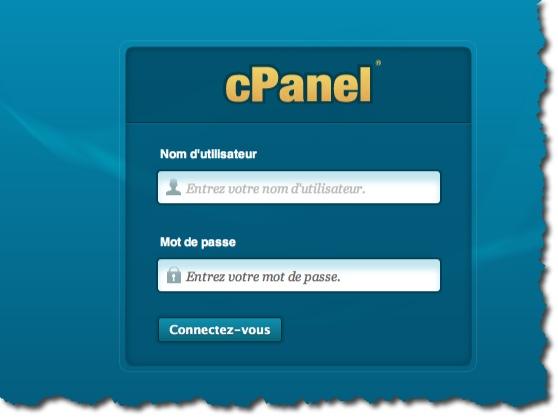
Ensuite pour gérer vos domaines, il suffit de se rendre dans l’onglet Domaines.
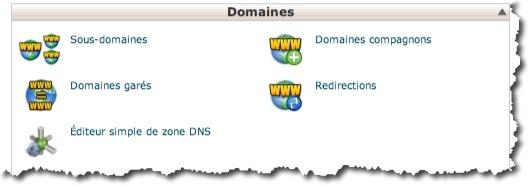
Puis de cliquer sur Sous-domaines (Le tutoriel se base sur la version 11 de Cpanel).
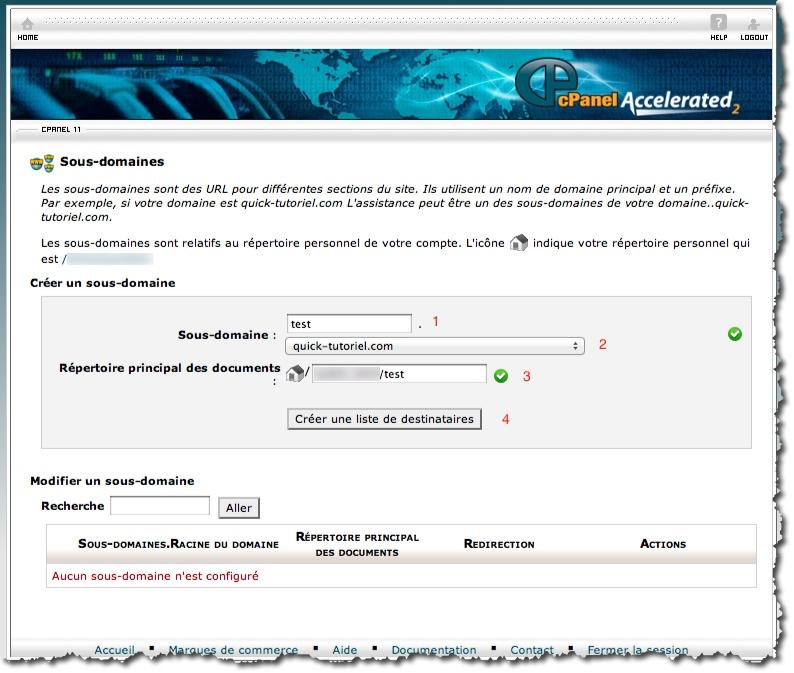
Maintenant il faut donner un nom à votre sous-domaine.
- 1: indiquer le nom désiré pour votre sous-domaine
- 2: associer lui un nom de domaine (liste déroulante avec tous les domaines gérés par votre compte)
- 3: répertoire par défaut ou seront stocké tous vos fichiers pour ce sous domaine (nous voyons bien ici qu’un sous domaine est considéré compte un compte à part entière)
- 4: cliquer sur Créer une liste de destinataire (je pense à une erreur de traduction) pour créer votre sous domaine.
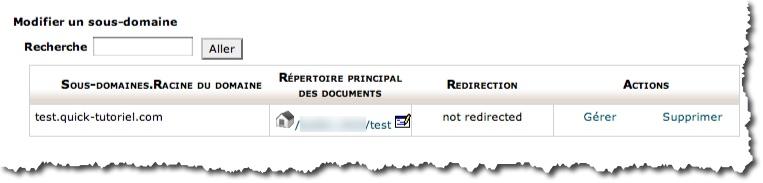
Au bout de quelques secondes votre sous-domaine est activé. Si vous cliquer sur gérer vous pouvez rediriger le sous-domaine vers un URL de votre choix.
Vous pouvez maintenant installer ce que vous voulez sur ce compte pour faire des maquettes, des tests, des présentations.
Pour vérifier que votre sous-domaine est actif, lancer un navigateur et taper votre adresse ici test.quick-tutoriel.com, vous devez avoir ce message.
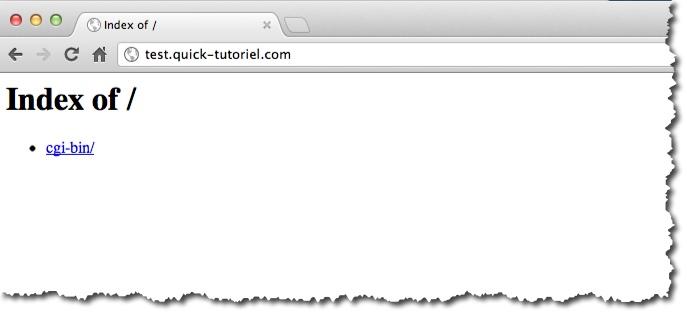
Si votre sous-domaine n’existe pas ou si il s’est mal créé vous aurez ce message d’erreur classique des navigateurs
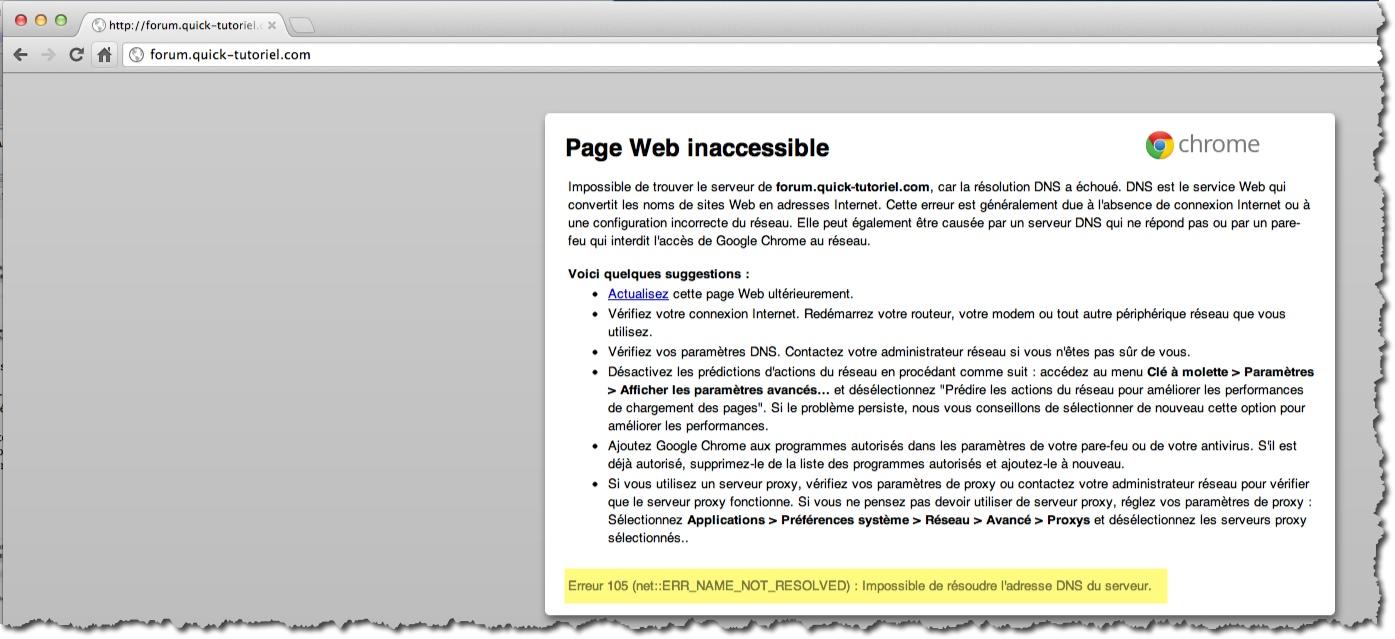
Maintenant en utilisant FTP, tous les fichiers concernant votre sous-domaine doivent se trouver sous /test/ (exemple pour le tutoriel)
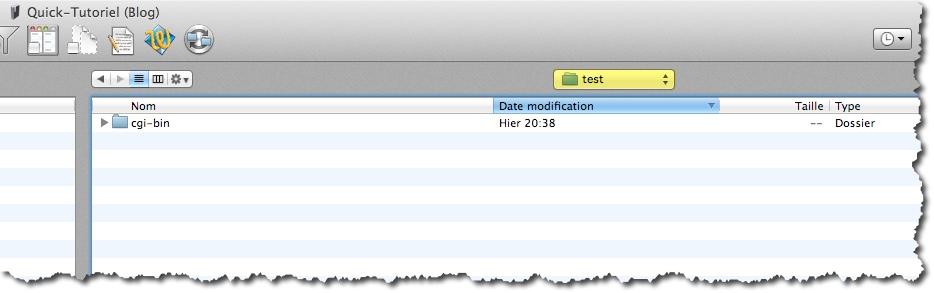
Votre répertoire est maintenant prêt à accueillir vos fichiers.
Comme vous pouvez le constater Cpanel permet de gérer parfaitement votre hébergement. Il existe une multitude d’utilitaires pratiques et simples via Cpanel que nous découvrirons au fur et à mesure des tutoriels.
That’s All.
Note: There is a print link embedded within this post, please visit this post to print it.

